1. Hướng dẫn tải phụ đề trực tiếp trên YouTube
Hiện YouTube đã hỗ trợ tải phụ đề cho video của bạn rất tiện lợi nên bạn sẽ không cần phải sử dụng các công cụ hỗ trợ thông qua các trang web trung gian để thực hiện.
1.1. Hướng dẫn nhanh
Mở video muốn lấy phụ đề > Nhấp vào dấu ba chấm (…) cạnh ô Chia sẻ > Mở Bản Phiên Âm > Sao chép phụ đề dán file vào Word hoặc công cụ đánh văn bản nào khác và Lưu
1.2. Hướng dẫn chi tiết
Bước 1: Mở video mà bạn muốn lấy Subtitle (phụ đề).
Bước 2: Nhấp vào biểu tượng ba chấm bên cạnh mục Chia sẻ.
Bước 3: Chọn Mở bản phiên âm.
Bước 4: Sau khi bảng phụ đề hiện ra, bạn có thể bôi đen và sao chép.
Bước 5: Mở công cụ đánh văn bản để dán và lưu.
Như vậy là bạn đã vừa tải được phụ đề YouTube mà không cần công cụ hỗ trợ nào khác.
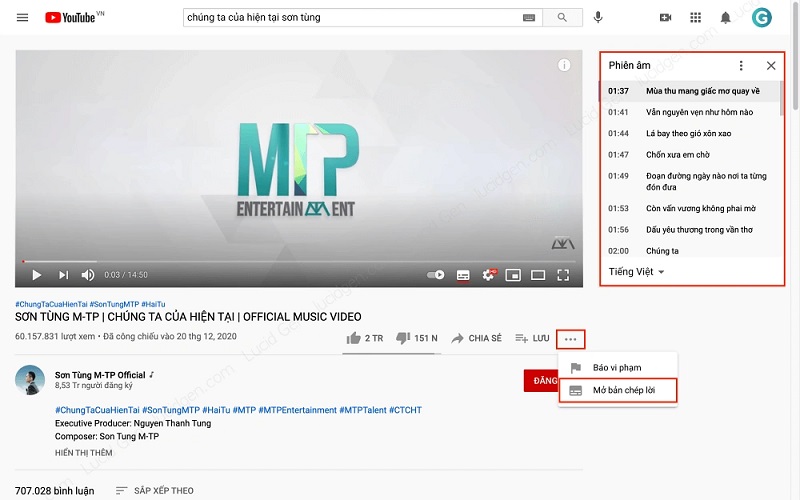
2. Cách tải phụ đề YouTube bằng DownSub
Trang web Downsub là dịch vụ hỗ trợ người dùng tải phụ đề trên các video YouTube có hỗ trợ tiếng Việt hoàn toàn miễn phí, cung cấp nhiều ngôn ngữ phụ đề khác nhau để người dùng lựa chọn như Việt, Pháp, Nhật,…
2.1. Hướng dẫn nhanhMở video muốn lấy phụ đề > Copy URL (Sao chép liên kết) > Dán vào ô trống tìm kiếm > Enter > Chọn ngôn ngữ muốn tải > Download
2.2. Hướng dẫn chi tiết
Bước 1: Truy cập vào trang web của Downsub (link tại đây) để mở giao diện trang chủ của dịch vụ.
Bước 2: Sao chép đường liên kết (link) video YouTube.
Bước 3: Dán vào thanh ngang tìm kiếm và bấm tải về. Lúc này Downsub sẽ phát hiện ngôn ngữ phụ đề chính từ video và đặt link tải ngay phía dưới.
Bước 4: Ngoài phụ đề được cung cấp từ video, Downsub còn hỗ trợ nhiều ngôn ngữ khác khi rê chuột xuống giúp bạn có nhiều lựa chọn phù hợp với nhu cầu của mình. Bạn chỉ cần chọn và nhấp vào biểu tượng tải xuống ngay bên cạnh ngôn ngữ bạn muốn tải xuống.
Bước 5: File phụ đề tải về sẽ có định dạng .srt hoặc .txt, để mở file này bạn có thể chọn mở bằng NotePad (Open With NotePad) trên máy tính hoặc sử dụng phần mềm đọc file .srt hoặc .txt chuyên dụng.
Với hướng dẫn trên, file phụ tải về sẽ được mở bằng NotePad, có phân đoạn phụ theo thời lượng. Việc sử dụng phụ đề của Downsub sẽ giúp bạn hiểu nội dung và theo dõi video dễ dàng hơn.
3. Tải phụ đề Youtube bằng Getting YouTube Subtitles
Trang web này là dịch vụ hỗ trợ tải phụ đề Youtube với giao diện đơn giản, dễ sử dụng, hỗ trợ nhiều ngôn ngữ tải giúp bạn linh hoạt trong việc lựa chọn.
3.1. Hướng dẫn nhanh
Mở video muốn lấy phụ đề > Copy URL (Sao chép liên kết) > Dán vào ô trống tìm kiếm > Chọn ngôn ngữ muốn tải (Choose Language) > Download bằng biểu tượng tải xuống.
3.2. Hướng dẫn chi tiết
Bước 1: Truy cập vào trang web của Getting YouTube Subtitles (link tại đây) để mở giao diện trang chủ của dịch vụ.
Bước 2: Sao chép đường liên kết (link) video YouTube và dán vào thanh ngang tìm kiếm.
Bước 3: Chọn ngôn ngữ (Choose Language) muốn tải bằng cách click vào các ô ngôn ngữ mà website cung cấp. (Lưu ý rằng có thể có ngôn ngữ không khả dụng)
Bước 4: Bấm vào biểu tượng tải xuống ngay bên cạnh Choose Language để tải về.
Bước 5: File phụ đề tải về sẽ ở định dạng .srt, để mở được file này bạn phải giải nén (Extract files) và có thể chọn mở bằng NotePad (Open With NotePad) trên máy tính hoặc dùng các phần mềm đọc file .srt chuyên dụng.
Với hướng dẫn trên, file sub để tải về sẽ được mở bằng NotePad, ngoài ra còn có phân đoạn sub theo thời lượng giúp các bạn dễ dàng hiểu nội dung và theo dõi video.
4. Tải sub YouTube bằng Save Subs
Ưu điểm:
Công cụ trực tuyến, sử dụng được ngay trên Website, không cần tải phần mềm.
Giao diện hướng dẫn tiếng Việt, có thể lưu về máy dưới dạng text, hoặc chia sẻ lên Facebook, Twitter…
Khuyết điểm: Chuyển sub không ngắt quãng gây khó khăn khi đọc.
Các bước tải phụ đề youtube bằng Save Subs:
Bước 1: Truy cập vào website Save Subs.
Bước 2: Dán đường link video YouTube mà bạn muốn lấy phụ đề > Nhấn Tải xuống.
Bước 3: Sau đó bạn đợi website tải các phiên bản phụ đề, ngôn ngữ mà bạn muốn tải > Nhấn vào ngôn ngữ phụ đề bạn muốn > Nhấn chọn định dạng SRT hoặc TXT để tải về phụ đề.
Tải phụ đề video YouTube trên Yousubtitles
Yousubtitles là trang web hỗ trợ tải video hoặc âm thanh Youtube. Ngoài ra, bạn có thể sử dụng nó để tải phụ đề và giải nén sang MP3.
Bước 1: Trước hết, bạn truy cập vào link dưới để đến với trang chủ của Yousubtitles.
https://www.yousubtitles.com/
Bước 2: Tại giao diện trang chủ, chúng ta dán link URL video Youtube muốn tải phụ đề, sau đó nhấn nút Start ở bên cạnh.
Bước 3: Ở giao diện tiếp theo, Yousubtitles cung cấp cho người dùng danh sách phụ đề với nhiều ngôn ngữ khác nhau, hơn 100 ngôn ngữ phụ đề. Bạn chọn ngôn ngữ phụ đề muốn tải trên video Youtube, rồi nhấn vào nút Download bên cạnh.
Phụ đề có định dạng *.Srt, bạn mở file bằng Notepad để xem phụ đề vừa tải về.
5. Download Sub trên Youtube bằng Litsubs
Đề xuất thứ 3 nếu bạn cảm thấy các công cụ trên không phù hợp, chính là công cụ down Sub Youtube Litsubs.
Hãy làm theo hướng dẫn sau
Truy cập trang web bằng cách nhấp vào liên kết bên dưới.
Copy URL và dán vào công cụ Lilsubs. Trong trường hợp bạn chưa biết Copy URL như thế nào, có thể tham khảo hình bên dưới.
Bấm Download sau khi dán link.
Kéo xuống bên dưới, ở mục Subtitles, bấm chọn English (Auto – generated) Subtitle.
Đến đây, Sub sẽ được tải về máy tính dưới dạng file .Srt.
Ngoài ra, bạn cũng có thể save cả video về bằng cách nhấp vào các tùy chọn Download Links Videos.
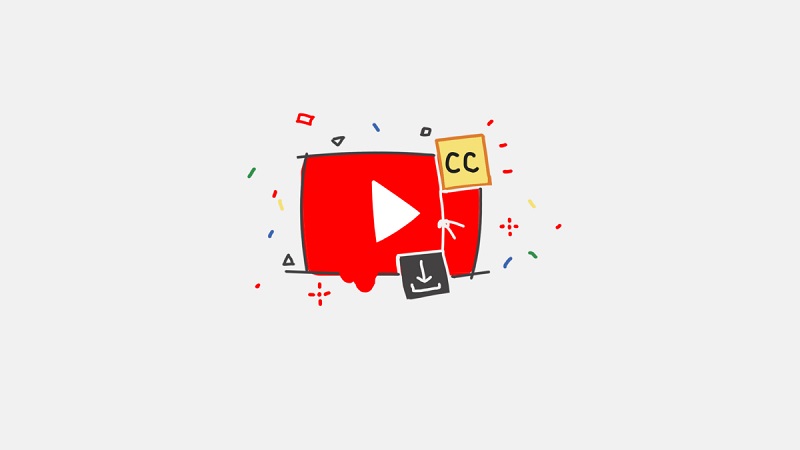
6. Tải phụ đề trực tiếp trên Youtube (không cần phần mềm)
Phần này mình sẽ hướng dẫn các bạn cách lấy sub trực tiếp trên Youtube không cần phần mềm.
Tất nhiên, điều kiện vẫn là video có hỗ trợ sẵn sub.
Các bước thực hiện khá đơn giản.
+ Truy cập video muốn lấy Sub.
+ Nhấp vào biểu tượng dấu ba chấm cạnh nút Chia Sẻ.
+ Chọn Mở Bản Phiên Âm.
+ Sau khi thực hiện xong thao tác trên sẽ hiện bảng phụ ngay bên cạnh video.
+ Bạn có thể click vào từng đoạn hoặc copy toàn bộ vào Google Translate.
+ Nhưng cách này chỉ cho bạn lấy ngôn ngữ gốc, không hỗ trợ dịch sang ngôn ngữ khác.
Vì vậy, không cần sử dụng công cụ hỗ trợ, bạn vẫn có thể tải phụ đề trên Youtube.
+ Đây là kết quả sau khi Tải phụ đề Youtube vào Google Dịch, bạn đã có một bản sub hoàn chỉnh, ngắt từng câu theo lời thoại.
+ Bạn có thể sao chép phụ đề vào file Words và lưu lại để sử dụng sau.
7. Cách Tải Video Youtube Kèm Phụ Đề Cho Máy Tính Và Điện Thoại
7.1. Sử Dụng 4K Video Downloader
4K Video Downloader là phần mềm hỗ trợ tải video YouTube, hoạt động trên hầu hết các hệ điều hành bao gồm Mac, Linux và Windows. Ngoài tải video, phần mềm còn hỗ trợ tải phụ đề đi kèm.
Thực hiện theo các bước dưới đây để tải video Youtube có phụ đề cho máy tính và điện thoại với 4K Video Downloader:
- Bước 1: Tải 4K Video Downloader về máy và cài đặt.
- Bước 2: Tiếp theo, bạn mở một video Youtube bất kỳ muốn tải kèm sub.
- Bước 3: Thiết lập tải phụ đề đi kèm dưới dạng tệp riêng biệt hoặc nhúng phụ đề và phụ đề vào video đã tải xuống.
- Bước 4: Dán URL video vào khung trên cửa sổ 4K Video Downloader.
- Bước 5: Chọn bất kỳ chất lượng và độ phân giải video nào bạn muốn.
- Bước 6: Nhấn Download để tải video có phụ đề về máy tính.
Trên đây là 6 Cách tải phụ đề YouTube (tải sub) cực nhanh mà compamarketing vừa tổng hợp. Hy vọng đã mang đến bạn những thông tin hữu ích. Còn chần chờ gì nữa mà thực hiện ngay đi nào. Nếu có bất kỳ thắc mắc gì, hãy để lại comment bên dưới để được compamarketing hỗ trợ nhanh chóng nhất nhé!
